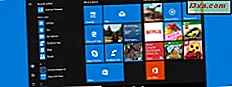
Niezależnie od tego, czy jest to system Windows 10, Windows 7, czy jakakolwiek inna starsza wersja systemu Windows, użytkownicy uwielbiali i lubią menu Start. Jednak osoby, które lubiły system Windows 8.1 lepiej, preferowały sposób, w jaki wyglądał i działał ekran startowy, ekran startowy, który jest (lub był) prawdopodobnie lepszą wersją klasycznego menu Start. W dzisiejszych czasach Microsoft słuchał przytłaczającej większości i postanowił ponownie wprowadzić Menu Start w Windows 10. Ale, w przeciwieństwie do dawnych czasów, Windows 10 pozwala wybrać, czy chcesz pracować z klasycznym wyglądem Menu Start, czy wolisz swój Start Menu wyświetlane na pełnym ekranie, podobnie jak ekran startowy systemu Windows 8.1. Oto jak ustawić menu Start z Windows 10, aby wziąć cały ekran.
Jak ustawić menu Start, aby wziąć cały ekran
Jeśli chcesz ustawić menu Start, aby wyświetlić cały ekran, najpierw otwórz aplikację Ustawienia. Szybkim sposobem na to jest kliknięcie lub dotknięcie przycisku Ustawienia w lewym dolnym obszarze menu Start.

Następnie kliknij lub naciśnij przycisk Personalizacja.

Po lewej stronie okna kliknij lub naciśnij Start.

Teraz po prawej stronie okna znajdź przełącznik zwany po prostu "Użyj Start na pełnym ekranie".

Przełącznik "Użyj pełnego ekranu startowego" jest domyślnie wyłączony, ale jeśli chcesz zobaczyć menu Start na całym pulpicie, włącz go.

To wszystko! Odtąd, gdy naciśniesz przycisk Start, nie będziesz już widział zwykłego, klasycznie wyglądającego menu Start. Zamiast tego zostanie zastąpiony przez coś podobnego do ekranu Start, do którego być może przyzwyczaiłeś się w Windows 8.1.

Wniosek
Jak widać, system Windows 10 pozwala zmienić menu Start na ekran startowy, a wszystko, czego potrzeba, to kilka kliknięć i stuknięć tu i tam. Oznacza to, że możesz cieszyć się systemem Windows 10, jednocześnie korzystając z interfejsu Start, który kochałeś w Windows 8.1. Ponadto ta opcja bardzo pomaga, jeśli masz urządzenie z ekranem dotykowym. Jeśli masz jakieś sugestie, pytania lub problemy, nie wahaj się zostawić komentarz w sekcji poniżej.



